26-编辑菜单栏_什么是菜单栏和工具栏
- 格式:doc
- 大小:25.50 KB
- 文档页数:2
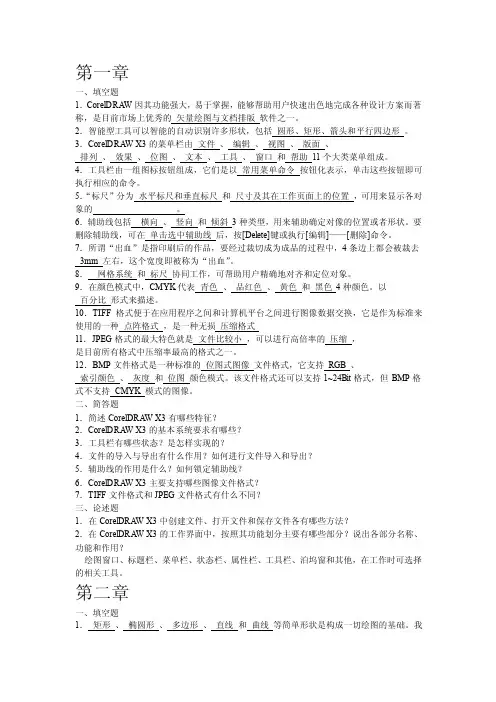
第一章一、填空题1.CorelDRA W因其功能强大,易于掌握,能够帮助用户快速出色地完成各种设计方案而著称,是目前市场上优秀的矢量绘图与文档排版软件之一。
2.智能型工具可以智能的自动识别许多形状,包括圆形、矩形、箭头和平行四边形。
3.CorelDRA W X3的菜单栏由文件、编辑、视图、版面、排列、效果、位图、文本、工具、窗口和帮助11个大类菜单组成。
4.工具栏由一组图标按钮组成,它们是以常用菜单命令按钮化表示,单击这些按钮即可执行相应的命令。
5.“标尺”分为水平标尺和垂直标尺和尺寸及其在工作页面上的位置,可用来显示各对象的。
6.辅助线包括横向、竖向和倾斜3种类型,用来辅助确定对像的位置或者形状。
要删除辅助线,可在单击选中辅助线后,按[Delete]键或执行[编辑]——[删除]命令。
7.所谓“出血”是指印刷后的作品,要经过裁切成为成品的过程中,4条边上都会被裁去3mm 左右,这个宽度即被称为“出血”。
8.网格系统和标尺协同工作,可帮助用户精确地对齐和定位对象。
9.在颜色模式中,CMYK代表青色、品红色、黄色和黑色4种颜色。
以百分比形式来描述。
10.TIFF格式便于在应用程序之间和计算机平台之间进行图像数据交换,它是作为标准来使用的一种点阵格式,是一种无损压缩格式11.JPEG格式的最大特色就是文件比较小,可以进行高倍率的压缩,是目前所有格式中压缩率最高的格式之一。
12.BMP文件格式是一种标准的位图式图像文件格式,它支持RGB 、索引颜色、灰度和位图颜色模式。
该文件格式还可以支持1~24Bit格式,但BMP格式不支持CMYK 模式的图像。
二、简答题1.简述CorelDRA W X3有哪些特征?2.CorelDRA W X3的基本系统要求有哪些?3.工具栏有哪些状态?是怎样实现的?4.文件的导入与导出有什么作用?如何进行文件导入和导出?5.辅助线的作用是什么?如何锁定辅助线?6.CorelDRA W X3主要支持哪些图像文件格式?7.TIFF文件格式和JPEG文件格式有什么不同?三、论述题1.在CorelDRA W X3中创建文件、打开文件和保存文件各有哪些方法?2.在CorelDRA W X3的工作界面中,按照其功能划分主要有哪些部分?说出各部分名称、功能和作用?绘图窗口、标题栏、菜单栏、状态栏、属性栏、工具栏、泊坞窗和其他,在工作时可选择的相关工具。
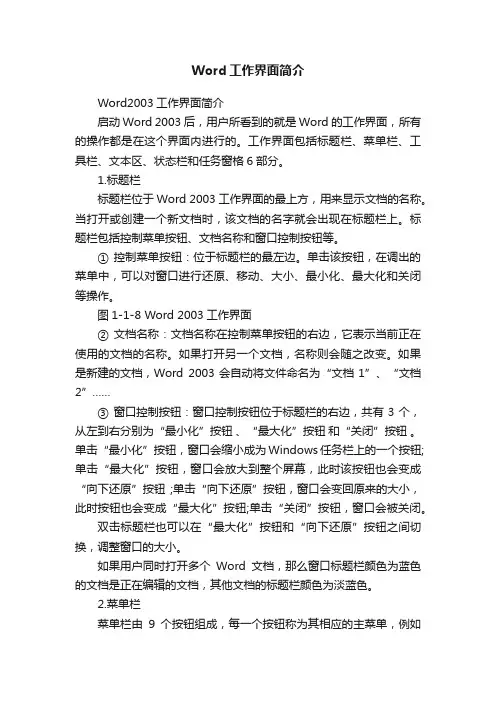
Word工作界面简介Word2003工作界面简介启动Word 2003后,用户所看到的就是Word的工作界面,所有的操作都是在这个界面内进行的。
工作界面包括标题栏、菜单栏、工具栏、文本区、状态栏和任务窗格6部分。
1.标题栏标题栏位于Word 2003工作界面的最上方,用来显示文档的名称。
当打开或创建一个新文档时,该文档的名字就会出现在标题栏上。
标题栏包括控制菜单按钮、文档名称和窗口控制按钮等。
① 控制菜单按钮:位于标题栏的最左边。
单击该按钮,在调出的菜单中,可以对窗口进行还原、移动、大小、最小化、最大化和关闭等操作。
图1-1-8 Word 2003工作界面② 文档名称:文档名称在控制菜单按钮的右边,它表示当前正在使用的文档的名称。
如果打开另一个文档,名称则会随之改变。
如果是新建的文档,Word 2003会自动将文件命名为“文档1”、“文档2”……③ 窗口控制按钮:窗口控制按钮位于标题栏的右边,共有3个,从左到右分别为“最小化”按钮、“最大化”按钮和“关闭”按钮。
单击“最小化”按钮,窗口会缩小成为Windows任务栏上的一个按钮;单击“最大化”按钮,窗口会放大到整个屏幕,此时该按钮也会变成“向下还原”按钮;单击“向下还原”按钮,窗口会变回原来的大小,此时按钮也会变成“最大化”按钮;单击“关闭”按钮,窗口会被关闭。
双击标题栏也可以在“最大化”按钮和“向下还原”按钮之间切换,调整窗口的大小。
如果用户同时打开多个Word文档,那么窗口标题栏颜色为蓝色的文档是正在编辑的文档,其他文档的标题栏颜色为淡蓝色。
2.菜单栏菜单栏由9个按钮组成,每一个按钮称为其相应的主菜单,例如“文件”主菜单、“编辑”主菜单等。
单击每一个按钮,都能调出一个下拉菜单,该菜单中包含具有与按钮名称功能相关的所有菜单命令。
菜单命令有以下3种形式。
① 菜单命令:单击某个菜单命令,会完成相应的Word操作,例如单击“文件”主菜单中的“保存”或“退出”菜单命令。

【26-编辑菜单栏】什么是菜单栏和工具栏编辑菜单栏“编辑”菜单“编辑”菜单中的一些命令主要是对文件进行编辑的,比如复制、粘贴、填充、描边等。
“编辑”菜单是photoshop软件操作中最为常用的菜单之一。
1.“还原”命令这个命令用来将操作进行还原,它的快捷键是CTRL+Z,当时它只能还原一次,如果想要尽可能多地还原操作步骤,那么可以按CTRL+ALT+Z键。
2.“剪切”命令当画面中存在选框的时候,这个命令能将画面中选框中的部分进行裁切,下面我们通过一个练习来讲解。
一:打开这一张图片,然后用选区工具(M)选出一个选区。
二:选择编辑>剪切(CTRL+X),这样选框中的部分就被剪切掉了,如下图。
再选择编辑>粘贴(CTRL+V)就可以把剪切的部分粘贴到画面中。
3.“拷贝”和“粘贴”命令这两个命令基本上是组合来使用的,在画面中制作选框后,选择编辑>拷贝(CTRL+C)命令将其复制然后再选择编辑>粘贴(CTRL+V)将复制的部分粘贴到画面中。
与前面的”剪切”命令不同的是,剪切后的图片在选框中的部分就没有了,当时使用“拷贝”和“粘贴”命令后,原图片是完整的。
所以大家要注意这两个的区别。
4.“填充”命令“填充”命令的功能与工具箱中的“油漆桶”工具基本相同,只不过它将一些主要的命令和选项集中在一起。
如图:在下拉列表中可以选择很多选项,我们可以选择这些相应的选项来得到不同的效果,不过最为常用的就是前两个选项。
其他的大家自己尝试吧。
在“模式”下拉列表中我们可以选择填充的模式,这与前面讲过的混合模式是相同的。
如“不透明度”用于改变填充颜色的透明程度。
5.“描边”命令描边命令用于对选框或者对象进行描边,下面通过一个实例来讲解下一:新建文件,然后使用矩形选框工具(M)在画面中做出选框。
二:选择编辑>描边命令,按照下图设置。
三:完成后得到如下效果。
6“自由变换”命令“自由变换”命令是我非常喜欢的一个命令,它灵活多变,用户可以完全地自行控制,做出任何变形。
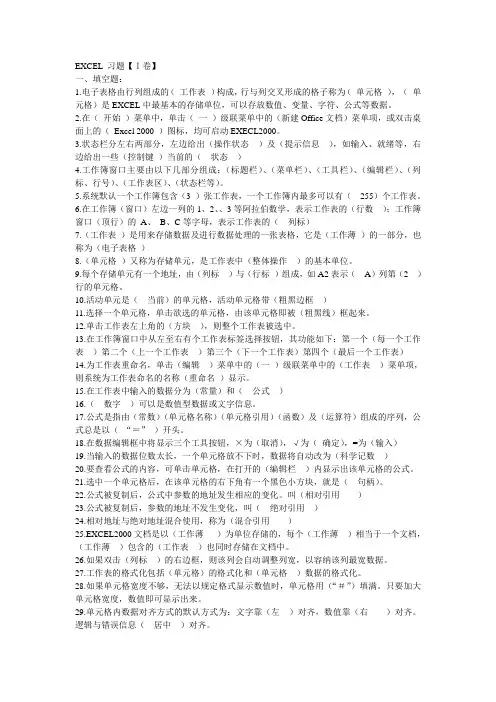
EXCEL 习题【I卷】一、填空题:1.电子表格由行列组成的(工作表)构成,行与列交叉形成的格子称为(单元格),(单元格)是EXCEL中最基本的存储单位,可以存放数值、变量、字符、公式等数据。
2.在(开始)菜单中,单击(一)级联菜单中的(新建Office文档)菜单项,或双击桌面上的(Excel 2000 )图标,均可启动EXECL2000。
3.状态栏分左右两部分,左边给出(操作状态)及(提示信息),如输入、就绪等,右边给出一些(控制键)当前的(状态)4.工作簿窗口主要由以下几部分组成:(标题栏)、(菜单栏)、(工具栏)、(编辑栏)、(列标、行号)、(工作表区)、(状态栏等)。
5.系统默认一个工作簿包含(3 )张工作表,一个工作簿内最多可以有(255)个工作表。
6.在工作簿(窗口)左边一列的1、2、、3等阿拉伯数学,表示工作表的(行数);工作簿窗口(顶行)的A、B、C等字母,表示工作表的(列标)7.(工作表)是用来存储数据及进行数据处理的一张表格,它是(工作薄)的一部分,也称为(电子表格)8.(单元格)又称为存储单元,是工作表中(整体操作)的基本单位。
9.每个存储单元有一个地址,由(列标)与(行标)组成,如A2表示(A)列第(2)行的单元格。
10.活动单元是(当前)的单元格,活动单元格带(粗黑边框)11.选择一个单元格,单击欲选的单元格,由该单元格即被(粗黑线)框起来。
12.单击工作表左上角的(方块),则整个工作表被选中。
13.在工作簿窗口中从左至右有个工作表标签选择按钮,其功能如下:第一个(每一个工作表)第二个(上一个工作表)第三个(下一个工作表)第四个(最后一个工作表)14.为工作表重命名,单击(编辑)菜单中的(一)级联菜单中的(工作表)菜单项,则系统为工作表命名的名称(重命名)显示。
15.在工作表中输入的数据分为(常量)和(公式)16.(数字)可以是数值型数据或文字信息。
17.公式是指由(常数)(单元格名称)(单元格引用)(函数)及(运算符)组成的序列,公式总是以(“=”)开头。
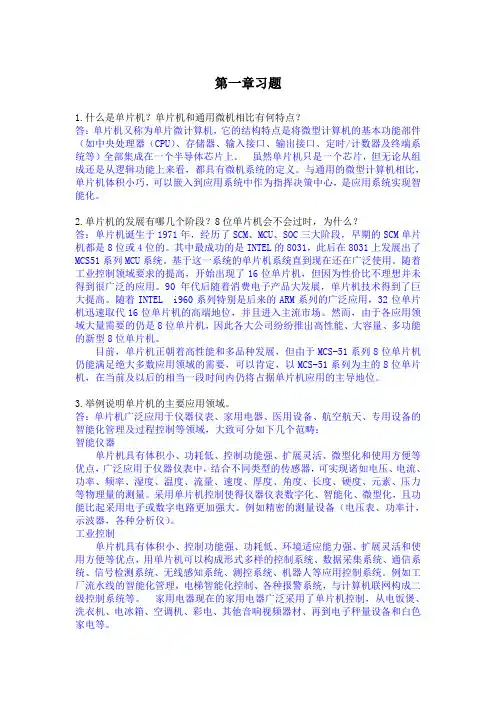
第一章习题1.什么是单片机?单片机和通用微机相比有何特点?答:单片机又称为单片微计算机,它的结构特点是将微型计算机的基本功能部件(如中央处理器(CPU)、存储器、输入接口、输出接口、定时/计数器及终端系统等)全部集成在一个半导体芯片上。
虽然单片机只是一个芯片,但无论从组成还是从逻辑功能上来看,都具有微机系统的定义。
与通用的微型计算机相比,单片机体积小巧,可以嵌入到应用系统中作为指挥决策中心,是应用系统实现智能化。
2.单片机的发展有哪几个阶段?8位单片机会不会过时,为什么?答:单片机诞生于1971年,经历了SCM、MCU、SOC三大阶段,早期的SCM单片机都是8位或4位的。
其中最成功的是INTEL的8031,此后在8031上发展出了MCS51系列MCU系统。
基于这一系统的单片机系统直到现在还在广泛使用。
随着工业控制领域要求的提高,开始出现了16位单片机,但因为性价比不理想并未得到很广泛的应用。
90年代后随着消费电子产品大发展,单片机技术得到了巨大提高。
随着INTEL i960系列特别是后来的ARM系列的广泛应用,32位单片机迅速取代16位单片机的高端地位,并且进入主流市场。
然而,由于各应用领域大量需要的仍是8位单片机,因此各大公司纷纷推出高性能、大容量、多功能的新型8位单片机。
目前,单片机正朝着高性能和多品种发展,但由于MCS-51系列8位单片机仍能满足绝大多数应用领域的需要,可以肯定,以MCS-51系列为主的8位单片机,在当前及以后的相当一段时间内仍将占据单片机应用的主导地位。
3.举例说明单片机的主要应用领域。
答:单片机广泛应用于仪器仪表、家用电器、医用设备、航空航天、专用设备的智能化管理及过程控制等领域,大致可分如下几个范畴:智能仪器单片机具有体积小、功耗低、控制功能强、扩展灵活、微型化和使用方便等优点,广泛应用于仪器仪表中,结合不同类型的传感器,可实现诸如电压、电流、功率、频率、湿度、温度、流量、速度、厚度、角度、长度、硬度、元素、压力等物理量的测量。
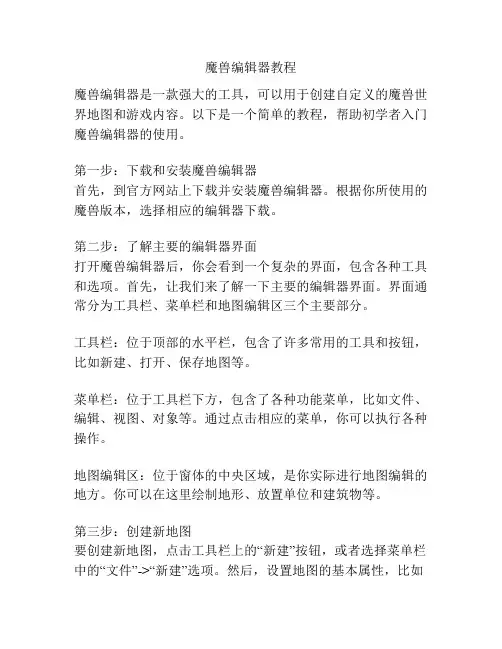
魔兽编辑器教程魔兽编辑器是一款强大的工具,可以用于创建自定义的魔兽世界地图和游戏内容。
以下是一个简单的教程,帮助初学者入门魔兽编辑器的使用。
第一步:下载和安装魔兽编辑器首先,到官方网站上下载并安装魔兽编辑器。
根据你所使用的魔兽版本,选择相应的编辑器下载。
第二步:了解主要的编辑器界面打开魔兽编辑器后,你会看到一个复杂的界面,包含各种工具和选项。
首先,让我们来了解一下主要的编辑器界面。
界面通常分为工具栏、菜单栏和地图编辑区三个主要部分。
工具栏:位于顶部的水平栏,包含了许多常用的工具和按钮,比如新建、打开、保存地图等。
菜单栏:位于工具栏下方,包含了各种功能菜单,比如文件、编辑、视图、对象等。
通过点击相应的菜单,你可以执行各种操作。
地图编辑区:位于窗体的中央区域,是你实际进行地图编辑的地方。
你可以在这里绘制地形、放置单位和建筑物等。
第三步:创建新地图要创建新地图,点击工具栏上的“新建”按钮,或者选择菜单栏中的“文件”->“新建”选项。
然后,设置地图的基本属性,比如名称、地图尺寸、玩家数量等。
完成设置后,点击确定。
第四步:绘制地形在地图编辑区,你可以使用各种地形工具来绘制地形。
选择地形工具,比如草地、山脉、河流等,然后在地图上绘制出你想要的地形。
第五步:放置单位和建筑物使用单位和建筑物工具,在地图上放置相应的单位和建筑物。
这些单位和建筑物将在游戏中出现,并与玩家进行互动。
第六步:设置触发器触发器是魔兽编辑器中的一项强大功能,可以用于创建各种游戏事件和逻辑。
点击菜单栏中的“触发器”选项,进入触发器编辑界面。
然后,你可以通过添加条件和动作来创建触发器。
第七步:测试和调试地图完成地图编辑后,你可以点击工具栏上的“测试地图”按钮来进行地图测试。
这样你可以检查地图的运行效果,并进行调试和修改。
第八步:保存地图在测试完成后,如果地图符合你的要求,你可以点击工具栏上的“保存地图”按钮来保存地图。
选择一个目录和名称,然后点击保存。
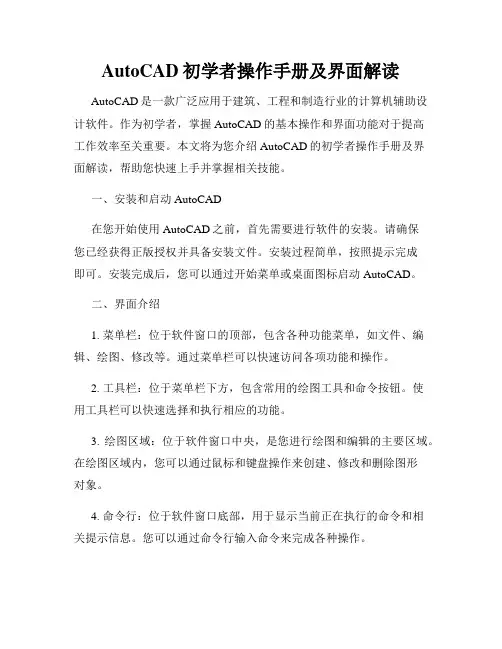
AutoCAD初学者操作手册及界面解读AutoCAD是一款广泛应用于建筑、工程和制造行业的计算机辅助设计软件。
作为初学者,掌握AutoCAD的基本操作和界面功能对于提高工作效率至关重要。
本文将为您介绍AutoCAD的初学者操作手册及界面解读,帮助您快速上手并掌握相关技能。
一、安装和启动AutoCAD在您开始使用AutoCAD之前,首先需要进行软件的安装。
请确保您已经获得正版授权并具备安装文件。
安装过程简单,按照提示完成即可。
安装完成后,您可以通过开始菜单或桌面图标启动AutoCAD。
二、界面介绍1. 菜单栏:位于软件窗口的顶部,包含各种功能菜单,如文件、编辑、绘图、修改等。
通过菜单栏可以快速访问各项功能和操作。
2. 工具栏:位于菜单栏下方,包含常用的绘图工具和命令按钮。
使用工具栏可以快速选择和执行相应的功能。
3. 绘图区域:位于软件窗口中央,是您进行绘图和编辑的主要区域。
在绘图区域内,您可以通过鼠标和键盘操作来创建、修改和删除图形对象。
4. 命令行:位于软件窗口底部,用于显示当前正在执行的命令和相关提示信息。
您可以通过命令行输入命令来完成各种操作。
5. 属性框:位于软件窗口右侧,默认情况下显示在工具栏的下方。
属性框显示了当前所选图形对象的属性和参数,您可以根据需要进行调整和修改。
6. 工作区切换器:位于软件窗口右下角,用于切换不同的工作区。
不同的工作区设置了不同的界面布局和工具设置,可根据个人喜好和需求进行选择。
三、基本操作1. 新建文件:点击菜单栏的"文件",选择"新建"或使用快捷键“Ctrl + N”,即可创建一个新的绘图文件。
2. 保存文件:点击菜单栏的"文件",选择"保存"或使用快捷键“Ctrl + S”,即可保存当前编辑的绘图文件。
3. 绘制直线:点击工具栏的直线工具按钮,或使用快捷键"L",然后按照提示在绘图区域内选择起点和终点来定义直线的位置和长度。
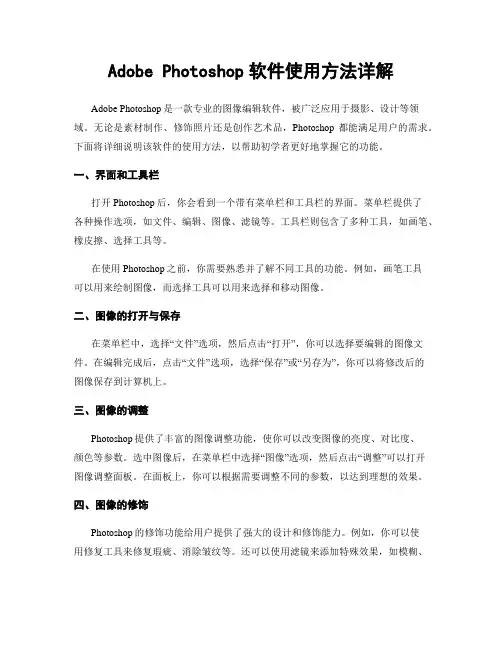
Adobe Photoshop软件使用方法详解Adobe Photoshop是一款专业的图像编辑软件,被广泛应用于摄影、设计等领域。
无论是素材制作、修饰照片还是创作艺术品,Photoshop都能满足用户的需求。
下面将详细说明该软件的使用方法,以帮助初学者更好地掌握它的功能。
一、界面和工具栏打开Photoshop后,你会看到一个带有菜单栏和工具栏的界面。
菜单栏提供了各种操作选项,如文件、编辑、图像、滤镜等。
工具栏则包含了多种工具,如画笔、橡皮擦、选择工具等。
在使用Photoshop之前,你需要熟悉并了解不同工具的功能。
例如,画笔工具可以用来绘制图像,而选择工具可以用来选择和移动图像。
二、图像的打开与保存在菜单栏中,选择“文件”选项,然后点击“打开”,你可以选择要编辑的图像文件。
在编辑完成后,点击“文件”选项,选择“保存”或“另存为”,你可以将修改后的图像保存到计算机上。
三、图像的调整Photoshop提供了丰富的图像调整功能,使你可以改变图像的亮度、对比度、颜色等参数。
选中图像后,在菜单栏中选择“图像”选项,然后点击“调整”可以打开图像调整面板。
在面板上,你可以根据需要调整不同的参数,以达到理想的效果。
四、图像的修饰Photoshop的修饰功能给用户提供了强大的设计和修饰能力。
例如,你可以使用修复工具来修复瑕疵、消除皱纹等。
还可以使用滤镜来添加特殊效果,如模糊、锐化、喷溅等。
此外,还可以使用涂鸦工具、文字工具等来为图像添加个性化的元素。
五、图层的使用图层是Photoshop中的重要概念,它可以让你在编辑图像时将不同的元素分离开来,方便管理和修改。
在菜单栏中选择“窗口”选项,然后点击“图层”,你可以打开图层面板。
在面板上,你可以添加、删除、隐藏、重命名和合并图层等操作。
六、选择和裁剪选择工具是Photoshop中最常用的工具之一,它可以用来选择图像中的特定区域。
图像选择后,你可以对其进行裁剪,以去除不需要的区域。
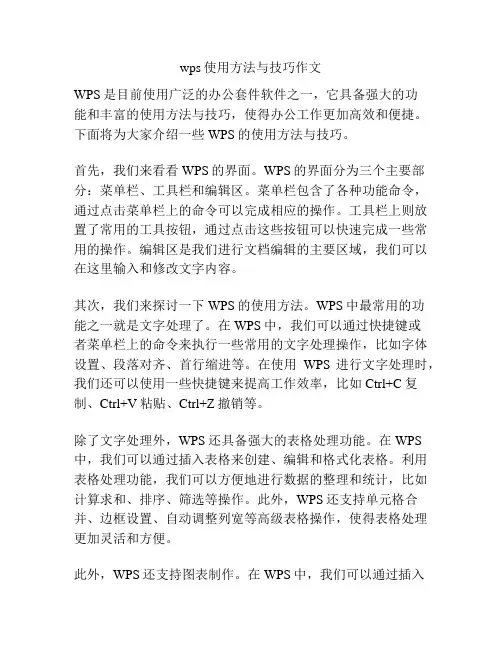
wps使用方法与技巧作文WPS是目前使用广泛的办公套件软件之一,它具备强大的功能和丰富的使用方法与技巧,使得办公工作更加高效和便捷。
下面将为大家介绍一些WPS的使用方法与技巧。
首先,我们来看看WPS的界面。
WPS的界面分为三个主要部分:菜单栏、工具栏和编辑区。
菜单栏包含了各种功能命令,通过点击菜单栏上的命令可以完成相应的操作。
工具栏上则放置了常用的工具按钮,通过点击这些按钮可以快速完成一些常用的操作。
编辑区是我们进行文档编辑的主要区域,我们可以在这里输入和修改文字内容。
其次,我们来探讨一下WPS的使用方法。
WPS中最常用的功能之一就是文字处理了。
在WPS中,我们可以通过快捷键或者菜单栏上的命令来执行一些常用的文字处理操作,比如字体设置、段落对齐、首行缩进等。
在使用WPS进行文字处理时,我们还可以使用一些快捷键来提高工作效率,比如Ctrl+C复制、Ctrl+V粘贴、Ctrl+Z撤销等。
除了文字处理外,WPS还具备强大的表格处理功能。
在WPS 中,我们可以通过插入表格来创建、编辑和格式化表格。
利用表格处理功能,我们可以方便地进行数据的整理和统计,比如计算求和、排序、筛选等操作。
此外,WPS还支持单元格合并、边框设置、自动调整列宽等高级表格操作,使得表格处理更加灵活和方便。
此外,WPS还支持图表制作。
在WPS中,我们可以通过插入图表的方式将数据以图形的形式展示出来,从而更加直观地理解数据的变化趋势。
在制作图表时,我们还可以对图表进行样式和布局的调整,使得图表更加美观和易读。
最后,我们来分享一些WPS的使用技巧。
首先,可以使用标头和页脚来对文档进行页眉和页脚的设置,方便查看和定位。
其次,可以使用快捷键 Ctrl+S 来保存文档,以免因突发情况导致数据丢失。
另外,WPS还提供了批注功能,可以在文档中添加批注,方便多人协作和意见的交流。
总之,WPS是一款功能强大且易于使用的办公套件软件,通过熟练掌握WPS的使用方法和技巧,我们将能够更加高效地进行办公工作。
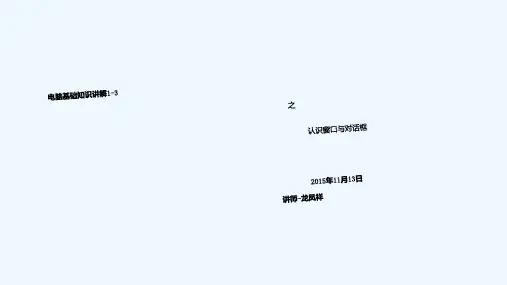
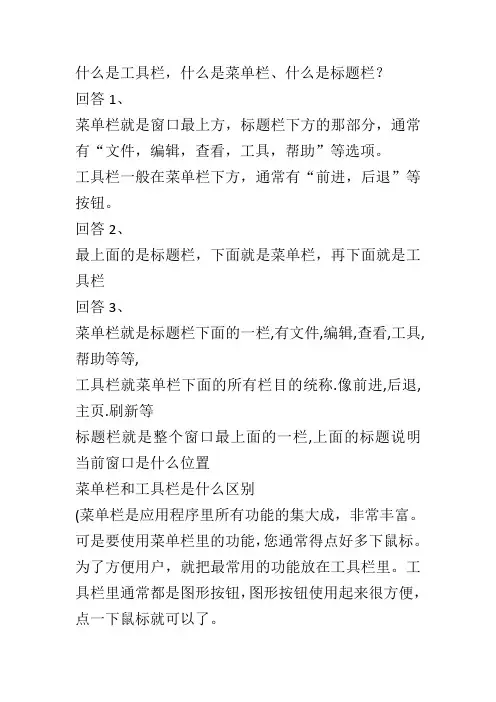
什么是工具栏,什么是菜单栏、什么是标题栏?回答1、菜单栏就是窗口最上方,标题栏下方的那部分,通常有“文件,编辑,查看,工具,帮助”等选项。
工具栏一般在菜单栏下方,通常有“前进,后退”等按钮。
回答2、最上面的是标题栏,下面就是菜单栏,再下面就是工具栏回答3、菜单栏就是标题栏下面的一栏,有文件,编辑,查看,工具,帮助等等,工具栏就菜单栏下面的所有栏目的统称.像前进,后退,主页.刷新等标题栏就是整个窗口最上面的一栏,上面的标题说明当前窗口是什么位置菜单栏和工具栏是什么区别(菜单栏是应用程序里所有功能的集大成,非常丰富。
可是要使用菜单栏里的功能,您通常得点好多下鼠标。
为了方便用户,就把最常用的功能放在工具栏里。
工具栏里通常都是图形按钮,图形按钮使用起来很方便,点一下鼠标就可以了。
小结:在功能上,工具栏其实是菜单栏的子集、包含菜单栏里最常用的功能;在使用方式上,工具栏比菜单栏方便,点一下鼠标就行仅供个人用于学习、研究;不得用于商业用途。
For personal use only in study and research; not for commercial use.Nur für den persönlichen für Studien, Forschung, zu kommerziellen Zwecken verwendet werden.Pour l 'étude et la recherche uniquement à des fins personnelles; pas à des fins commerciales.толькодля людей, которые используются для обучения, исследований и не должны использоваться в коммерческих целях.以下无正文。
Word包含⼀些辅助功能,使得具有各种需要的⽤户可以使⽤该软件,包括在⾏动能⼒、视⼒或其他⽅⾯稍有障碍的⽤户。
⽐如⼯具栏和菜单选项——
创建⾃定义⼯具栏
1、单击“⼯具”菜单中的“⾃定义”命令。
2、单击“⼯具栏”选项卡。
3、单击“新建”按钮。
4、在“⼯具栏名称”框中,键⼊所需的名称,再单击“确定”。
5、单击“命令”选项卡。
6、请执⾏下列操作之⼀:
》将按钮添加到⼯具栏
·单击“类别”框中的⼀种类别。
·将所需的命令从“命令”框中拖动到显⽰的⼯具栏上。
》将内置菜单添加到⼯具栏
·在“类别”框中,单击“内置菜单”。
·将所需的菜单从“命令”框中拖动到显⽰的⼯具栏上。
7、添加完所需的全部按钮和菜单后,单击“关闭”。
在⼯具栏上组合相关的按钮和菜单
在组中第⼀个项⽬之前和最后⼀个项⽬之后,可以添加分隔栏以将该组与⼯具栏(⼯具栏:包含可⽤于执⾏命令的按钮和选项的栏。
要显⽰⼯具栏,请按 Alt 然后按 Shift+F10.)上的其他按钮和菜单(菜单:单击菜单栏或其他⼯具栏上的菜单名时出现的命令的列表。
)区分开来。
1、确保要更改的⼯具栏是可见的。
》操作⽅法
A 在“视图”菜单上,指向“⼯具栏”。
B 请执⾏下列操作之⼀:
·单击要显⽰的⼯具栏。
·若要查看其他⼯具栏,请单击“⾃定义”。
在“⾃定义”对话框中,单击“⼯具栏”选项卡,再选中要显⽰的⼯具栏的复选框。
单击“关闭”。
计算机操作员模拟题一、多选题1.要使演示文稿在无人操作的情况下自动播放,可以采用(A)操作。
A.单击“幻灯片放映”菜单的“幻灯片切换”命令,在出现的“幻灯片切换”对话框中设置切换幻灯片的间隔时间B.单击“格式”菜单的“幻灯片切换”命令,在出现的“幻灯片切换”对话框中设置切换幻灯片的间隔时间C.单击“设置放映方式”菜单的“幻灯片切换”命令,在出现的“幻灯片切换”对话框中设置切换幻灯片的间隔时间D.单击“幻灯片放映”菜单的“排练计时”命令2.画笔中编辑颜色中分别指定了新颜色中的三咱基本组成深度包括下列的( BCD )。
A、黄色B、红色C、蓝色D、绿色3.在Foxbase中,下列说法( BCD )是正确的。
A、字段类型有数值型、字符型、日期型、逻辑型、屏幕型B、字段名是最长为10个字符的字符串C、数值型字段最大宽度为19位数字,正负号和小数点也计算在内D、每个数据库的字段个数在FOXBASE+中规定为最多128个4.在数据库中,下列对工作区的说法正确的是( BCD )。
A、每个数据库文件占用二个工作区,分别为1-10、A-J区B、SELECT命令可任意选择任何一个工作区来进行操作C、工作区是在内存开辟的一个区域D、启动关系数据库系统时,默认第1工作区5.在某文本上建立超级链接的方法是( C )。
A.选择该文本,选“幻灯片放映”菜单的“动作设置”命令B.选择该文本,选“插入”菜单的“动作设置”命令C.选择该文本,选“插入”菜单的“超级链接”命令D.选择该文本,单击“常用”工具栏的“超级链接”命令6.幻灯片中可以设置(ABCD )。
A.对象文字B.对象播放C.动画效果D.播放顺序7.在自定义动画的设置窗口中,启动动画(ABCD )。
A.可以设置为单击鼠标出现B.可以设置为在前一时间后几秒自动出现C.可以设置按键盘上某一键出现D.以上操作都对8.下列关于页眉、页脚的描述,正确的有(BC )。
A.页眉、页脚的字体、字号为固定值,不能进行修改B.可以设置奇偶页不同的页眉、页脚C.页眉默认居中,页脚默认左对齐,也可以改变它们的对齐方式D.用鼠标单击页眉或页脚即可对其进行修改9.在Word中,下列描述正确的是(ACD )。
菜单及工具栏详细说明1 菜单栏Borland C++ Builder集成开发环境的菜单栏与许多Windows应用程序开发环境相类似,其为用户提供了编辑、调试、管理应用程序等功能。
菜单栏的视图如图3-1所示。
图1 Borland C++ Builder菜单栏1.1 File菜单File菜单中的菜单项主要是对文件的操作,主要包括新建、打开、保存、打印等功能。
下面将各菜单项的主要功能列出,如表1 所示。
表1 File菜单项的主要功能列表1.2 Edit菜单Edit菜单中的菜单项主要是用于编辑。
其包括撤销、重做、复制、粘贴等常用命令,它还有调节对象的对齐方式、尺寸等命令。
各菜单的功能描述如表2所示。
表2 Edit菜单项功能列表1.3 Search菜单Search菜单的主要功能是在代码编辑环境实现查找、替换和定位等功能。
Search菜单中各菜单项的主要功能描述如表3所示。
表3 Search菜单项功能列表1.4 V iew菜单View菜单中的菜单项主要用于打开或关闭C++ Builder中的各个工具软件,比如工具管理器,对象监测器、调试窗口以及断点设置等。
View菜单中各菜单项的主要功能描述如表4所示。
表4 V iew菜单项主要功能列表1.5 Project菜单Project菜单中的菜单项主要用于实现管理工程文件、编译、连接和创建应用程序等功能。
Project菜单中各菜单项的主要功能描述如表5所示。
表5 Project菜单项主要功能列表1.6 Run菜单Run菜单中的菜单项主要有运行、跟踪、查看和断点设置等功能,Run菜单项的主要功能描述如表6所示。
表6 Run菜单项的功能列表1.7 Component菜单Component菜单中的菜单项主要包括创建新组件、安装组件等功能。
Component菜单各菜单项主要功能描述如表3-7所示。
表7 Component菜单项的功能列表1.8 Database菜单Database菜单中菜单项的主要功能包括创建数据库窗体、编辑和浏览数据库中的数据等。
《计算机应用基础》课程习题库第一章计算机基础知识一、单选题( 1 )按使用器件划分计算机发展史 , 当前使用的微型计算机是(D ) .A. 集成电路B. 晶体管C. 电子管D. 超大规模集成电路( 2 )从第一台计算机诞生到现在的 50 多年中计算机的发展经历了( B )个阶段 .A.3 B .4 C .5 D.6(3)第二代电子计算机使用的电子器件是( B ) .A. 电子管B. 晶体管C. 集成电路D. 超大规模集成电路( 4)第二代电子计算机是( C ) .A. 大规模集成电路电子计算机B. 电子管计算机C. 晶体管计算机D. 集成电路计算机( 5 )第一台电子计算机 ENIAC 诞生于( C )年 .A.1927 B .1936 C .1946 D.1951( 6 )二进制数 10101 转换成十进制数为(D ) .A.10 B .15 C .11 D.21( 7 )个人微机之间 " 病毒 " 传染媒介是( B ) .A. 键盘输入B. 硬盘C. 电磁波D. 软盘(8 )和十进制数 225 相等的二进制数是(A ) .A.11100001 B .11111110 C .10000000 D.11111111( 9)计算机病毒是(A ) .A. 一段计算机程序或一段代码B. 细菌C. 害虫D. 计算机炸弹( 10 )计算机的发展经历了电子管时代、( B )、集成电路时代和大规模集成电路时代 .A. 网络时代B. 晶体管时代C. 数据处理时代D. 过程控制时代( 11)计算机的软件系统分为( C) .A. 程序和数据B. 工具软件和测试软件C. 系统软件和应用软件D. 系统软件和测试软件二、填空题( 1)至今 , 电子计算机的基本结构基于存储程序思想是由(冯·诺依曼)提出的 .( 2)世界上第一台电子计算机于(1946)年诞生 .( 3)以微处理器为核心的微型计算机属于第(四)代计算机 . ( 4 )在计算机中存储数据的最小单位是(B) .( 5 )衡量微型计算机的主要技术指标是字长、(速度)、内存容量、可靠性和可用性等五项指标 .三、判断题(1 )发现计算机病毒后 , 比较彻底的清除方式是格式化磁盘 . (对)( 2 )感染过计算机病毒的计算机具有对该病毒的免疫性 . (错)( 3)计算机中存储器存储容量的最小单位是字 . (错)( 4 )使用病毒防火墙软件后 , 计算机仍可能感染病毒 . (对)( 5 )世界上第一台计算机的电子元器件主要是晶体管 .(错)( 6 )未来的计算机将是半导体、超导、光学、仿生等多种技术相结合的产物 . (对)四、简答题( 5 道)( 1 )试简要说明计算机的几个发展阶段。
26-编辑菜单栏_什么是菜单栏和工具栏
编辑菜单栏“编辑”菜单“编辑”菜单中的一些命令主要是对文件进行编辑的,比如复制、粘贴、填充、描边等。
“编辑”菜单是photoshop软件操作中最为常用的菜单之一。
1.“还原”命令这个命令用来将操作进行还原,它的快捷键是CTRL+Z,当时它只能还原一次,如果想要尽可能多地还原操作步骤,那么可以按CTRL+ALT+Z键。
2.“剪切”命令当画面中存在选框的时候,这个命令能将画面中选框中的部分进行裁切,下面我们通过一个练习来讲解。
一:打开这一张图片,然后用选区工具(M)选出一个选区。
二:选择编辑>剪切(CTRL+X),这样选框中的部分就被剪切掉了,如下图。
再选择编辑>粘贴(CTRL+V)就可以把剪切的部分粘贴到画面中。
3.“拷贝”和“粘贴”命令这两个命令基本上是组合来使用的,在画面中制作选框后,选择编辑>拷贝(CTRL+C)命令将其复制然后再选择编辑>粘贴(CTRL+V)将复制的部分粘贴到画面中。
与前面的“剪切”命令不同的是,剪切后的图片在选框中的部分就没有了,当时使用“拷贝”和“粘贴”命令后,原图片是完整的。
所以大家要注意这两个的区别。
4.“填充”命令“填充”命令的功能与工具箱中的“油漆桶”工具基本相同,只不过它将一些主要的命令和选项集中在一起。
如图:
在下拉列表中可以选择很多选项,我们可以选择这些相应的选项来得到不同的效果,不过最为常用的就是前两个选项。
其他的大家自己尝试吧。
在“模式”下拉列表中我们可以选择填充的模式,这与前面讲过的混合模式是相同的。
如“不透明度”用于改变填充颜色的透明程度。
5.“描边”命令描边命令用于对选框或者对象进行描边,下面通过一个实例来讲解下一:新建文件,然后使用矩形选框工具(M)在画面中做出选框。
二:选择编辑>描边命令,按照下图设置。
三:完成后得到如下效果。
6“自由变换”命令“自由变换”命令是我非常喜欢的一个命令,它灵活多变,用户可以完全地自行控制,做出任何变形。
自由变换:编辑——自由变换(快捷键:Ctrl+T)辅助功能键:Ctrl、Shift、Alt。
其中,Ctrl键控制自由变化;
Shift控制方向、角度和等比例放大缩小;
Alt键控制中心对称。
一、正常情况下(不按任何键)(1)拖动边框:单边缩放(2)拖动角点:长宽同时缩放(3)框外旋转:自由旋转,任意角度二、Shift+鼠标(1)拖动边框:单边缩放(同一(1),即无影响)(2)拖动角点:长宽等比例缩放(3)框外旋转:以15°的倍数旋转三、Ctrl+鼠标(1)拖动边框:自由平行四边形变换(2)拖动角点:角度,和相邻两边发生变化(3)框外旋转:自由
旋转,任意角度(同一(3),即无影响)四、Alt+鼠标(1)拖动边框:对边等比例缩放,角度不变(2)拖动角点:中心对称的自由缩放(不是等比列)(3)框外旋转:自由旋转,任意角度(同一(3),即无影响)Tips:框外旋转时凡是按下Shift(组合键也一样)的均是以15°的倍数旋转,否则均为自由旋转。
五、Ctrl+Shift +鼠标(1)拖动边框:自由平行四边形变换, 只可以向垂直方向拖动(2)拖动角点:对角为直角的梯形六、Ctrl+Alt +鼠标(1)拖动边框:对边等比例缩放,与四(1)不同的是,可以向左向右拖动使角度发生变化(2)拖动角点:对边对角发生变化七、Shift+Alt +鼠标(1)拖动边框:中心对称的对边等比例缩放(Shift无作用,同四(1)) (2)拖动角点:中心对称的四边等比例缩放,注意与四(2)的区别八、Shift+Alt +Ctrl+鼠标(1)拖动边框:中心对称的自由平行四边形变换,只可以向垂直方向拖动,注意与五(1)的区别(2)拖动角点:等腰梯形7.“自定义画笔”命令这个命令可以将一个或者几个图形定义成画笔,然后作为笔刷来使用,我们可以将很好的图形定义成画笔,这样在以后的操作中就可以节约时间。
具体使用方法后面讲到。
8.“定义图案”命令“定义图案”命令与前面讲过的自定义画笔命令的方法基本相同。
具体使用方法后面讲到。
分页阅读提示:试试“← →“键,翻页更方便哦!
感谢您的阅读!。